
Mục lục:
- Tác giả John Day [email protected].
- Public 2024-01-30 13:32.
- Sửa đổi lần cuối 2025-01-23 15:15.

Khi bạn sử dụng thiết bị mô phỏng chuyến bay, bạn không bao giờ có đủ bộ điều khiển và nút.
Bên cạnh cần lái, bàn đạp ga và bánh lái thông thường, bạn luôn cần thêm các nút và công tắc, đặc biệt là với máy bay và máy bay chiến đấu hiện đại.
Bước đầu tiên của tôi là mua 2 MFD (Màn hình đa chức năng). Chúng mang lại tổng cộng 40 nút và 8 công tắc rocker.
Tuy nhiên, trong nhiều máy bay phản lực hiện đại, như F-16 hoặc F / A-18, bạn sử dụng các máy bay MFD này để lập bản đồ cho máy bay MFD thực tế của các máy bay này.
Vì vậy, vẫn còn hàng chục, nếu không muốn nói là hàng trăm nút khác còn lại trong buồng lái.
Thay vì tạo lại một buồng lái hoàn chỉnh tại nhà (tôi không có chỗ cho điều đó), tôi tập trung vào bảng điều khiển này, thường ngồi ngay phía trước phi công và được gọi là UFC (Up-Front Controller), mà anh ta hoặc cô ta tương tác với hầu hết thời gian trong một nhiệm vụ.
Thật không may, mỗi máy bay có một UFC khác nhau và tôi bay nhiều máy bay khác nhau. Xây dựng một UFC cụ thể cho từng mặt phẳng không phải là một lựa chọn đối với tôi.
Đó là lý do tại sao tôi quyết định thành lập một "Universal UFC". Nó sẽ có thể phù hợp với nhiều thiết kế thực tế, trong khi vẫn giữ các khía cạnh chung của một máy bay chiến đấu UFC.
Bước 1: Nguồn cung cấp

Đây là danh sách các nguồn cung cấp tôi đã sử dụng:
- 48 nút ấn, tròn hoặc vuông, rộng 12 mm (ví dụ:
- 5 bộ mã hóa quay, có nắp 14 mm (ví dụ:
- 5 công tắc tạm thời 3 vị trí SPDT (ví dụ:
- 10 công tắc chốt 3 vị trí SPDT (ví dụ:
- 1 công tắc 4 hướng JS5208 E-Switch (ví dụ:
- khoảng 150 dây nhảy với đầu nối nam và nữ (ví dụ:
- giao diện hộp nút LeoBodnar BBI-64:
- cáp USB có đầu nối A và B (ví dụ:
- một số tấm gỗ, không quá dày (khoảng 5 mm)
- một số vít và giá đỡ góc nhỏ
- một số sơn acrylic (đen)
TỔNG GIÁ = ít hơn 100 € một chút
Ngoài ra, bạn sẽ cần các công cụ sau:
- máy tính với máy in
- một công cụ cưa
- cái khoan
- một bàn ủi hàn
- một cây cọ
Bước 2: Thiết kế nháp

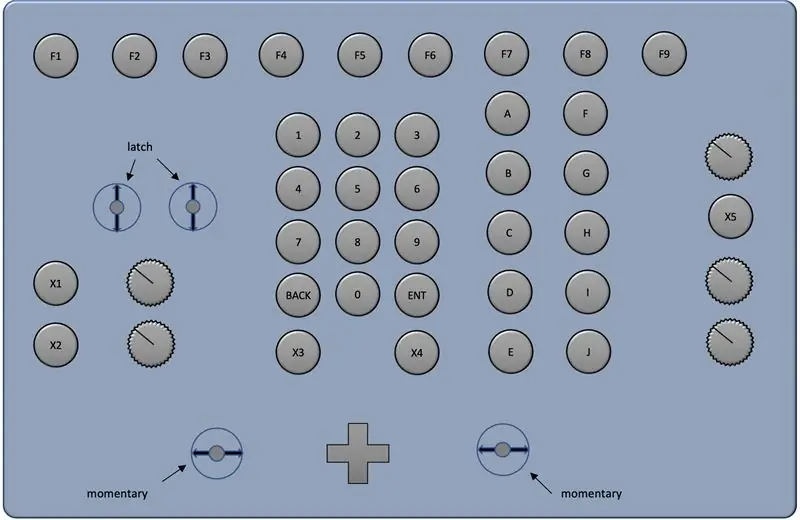
Như đã giải thích trong phần giới thiệu, tôi muốn có một UFC đủ phổ thông để phù hợp với các thiết kế UFC thực tế khác nhau từ một số máy bay chiến đấu. Đó là một chút thách thức khi xem xét chúng có thể trông khác nhau như thế nào (xem hình đầu tiên).
Tôi đã kết thúc với thiết kế nháp sau đây (xem hình thứ 2)
Bước 3: Thiết kế cuối cùng
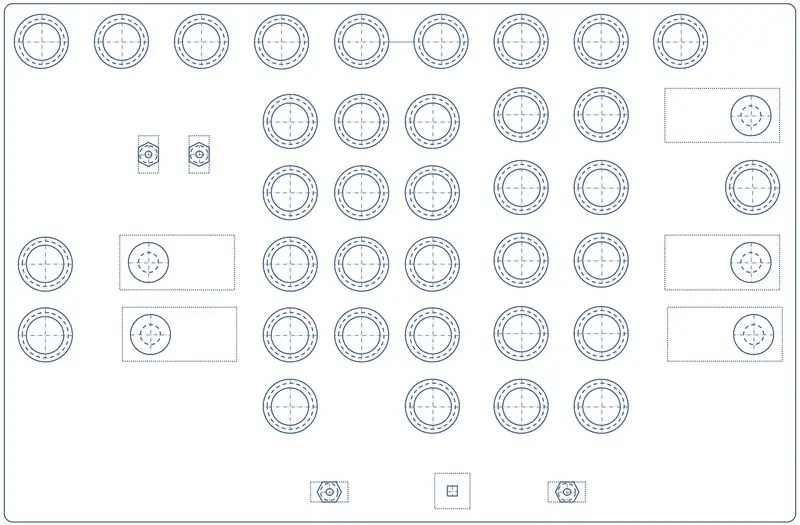
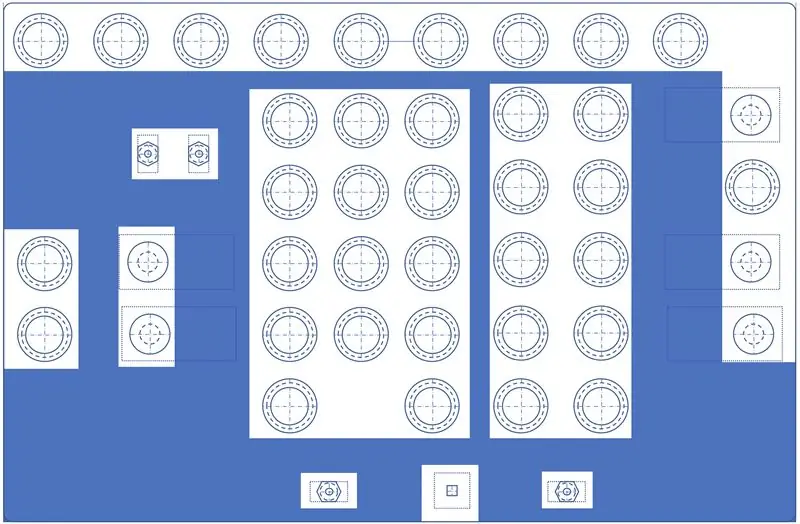
Trong bước này, tôi đã điều chỉnh thiết kế nháp theo các ràng buộc sau:
- kích thước thực tế của các nút khác nhau và bảng mạch bên dưới của chúng (bộ điều khiển quay)
- khoảng cách giữa các nút đủ lớn để chèn văn bản mô tả phía trên mỗi nút
Kết quả nếu hình ảnh đầu tiên.
Tôi cũng đã tạo một mẫu giấy mà tôi có thể đặt trên tấm gỗ, để tôi có thể tùy chỉnh các văn bản UFC cho từng mặt phẳng.
Đó là lớp màu xanh trong hình thứ hai.
Sử dụng các tệp PDF đính kèm cho các bản vẽ theo kích thước thực tế.
Bước 4: Từ thiết kế đến hộp thực tế
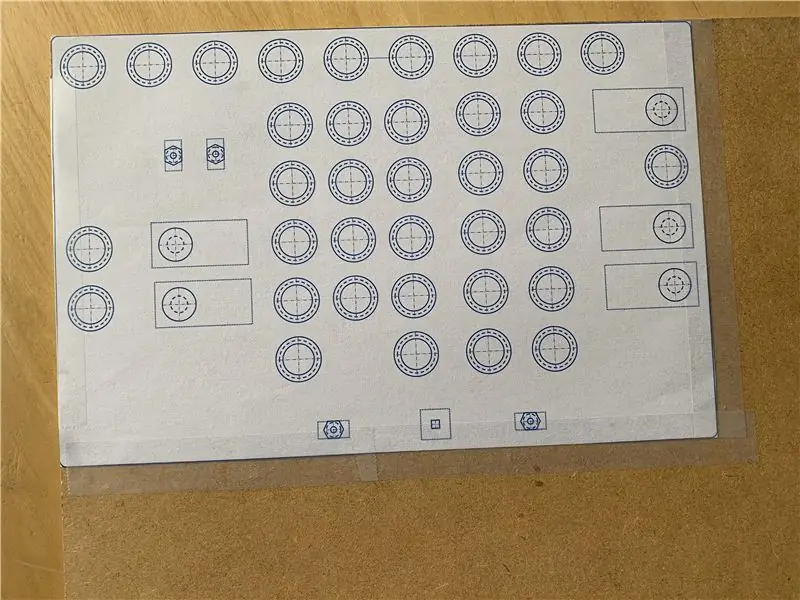


In mẫu hộp nút và dán nó vào miếng gỗ của bạn.
Cắt xung quanh đường viền của hộp bằng cưa. Thực ra bạn có thể chừa một khoảng cách từ 1 đến 2 cm để lắp ráp hộp dễ dàng hơn.
Khoan tất cả các lỗ theo chỉ dẫn của mẫu. Bạn có thể dùng đinh và búa để đánh dấu tâm của mỗi lỗ.
Đặt nút vào các lỗ, như trong thiết kế, sau đó thêm các vít để siết chặt chúng vào bảng gỗ.
Hàn cáp đến từng đầu vào của các nút nhấn và công tắc SPDT.
Đối với bộ mã hóa quay, không cần hàn, vì bạn có thể sử dụng dây nhảy với đầu cắm cái. Ngoài ra, không cần cắm cáp vào chân + 5V.
Sau đó cắm tất cả các đầu còn lại vào bo mạch LeoBodnar BBI-64 và cẩn thận về những điều sau:
- các chốt bên ngoài (gần đường viền) tương ứng với mặt đất. Điều này rất quan trọng đối với các công tắc SPDT (chân giữa được nối đất) và đối với các bộ mã hóa quay (chân GND gần bên có 2 lỗ).
- để bộ mã hóa quay đăng ký các lần nhấp theo chiều kim đồng hồ và ngược chiều kim đồng hồ, bạn phải đảm bảo các chân DT và CLK được cắm vào 2 chân kế tiếp của bảng LeoBodnar, bắt đầu bằng một chân số lẻ (ví dụ: chân 1 và 2). Sẽ có cấu hình bổ sung để thực hiện với phần mềm LeoBodnar trong bước tiếp theo.
- các bộ mã hóa quay cũng có chân SW. Điều này hoạt động giống như một công tắc nút nhấn thông thường.
- chân 61 đến 64 nên được dành riêng cho nút ấn đa hướng (nút PoV)
Với phần gỗ còn lại, bạn cắt 4 cạnh của hộp. Chúng phải đủ cao để chứa bảng và tất cả các loại cáp. Kết nối chúng với bảng phía trước bằng bất kỳ kỹ thuật nào bạn thích. Vì tấm gỗ tôi sử dụng mỏng nên tôi đã sử dụng giá đỡ góc và vít (xem hình ảnh).
Bước 5: "Hiệu chỉnh" bộ mã hóa quay
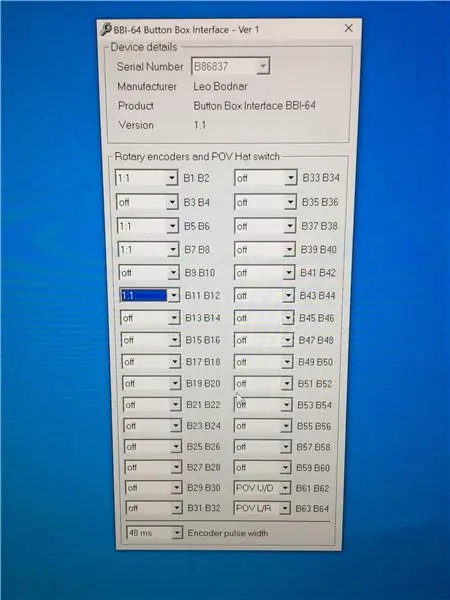
Trong trường hợp của tôi, tôi đã cắm 5 bộ mã hóa quay vào các chân:
- B1-B2
- B5-B6
- B7-B8
- B11-B12
- B13-B14
Tải xuống tiện ích mã hóa BBI 64 từ trang web LeoBodnar:
Đối với cặp chân được sử dụng cho bộ mã hóa quay, hãy chọn "1: 1". Độ rộng xung bộ mã hóa phải là 48 ms.
Các chân 61 đến 64 đã được thiết lập theo mặc định cho mũ PoV.
Bước 6: Gán các nút trong phần mềm mô phỏng của bạn
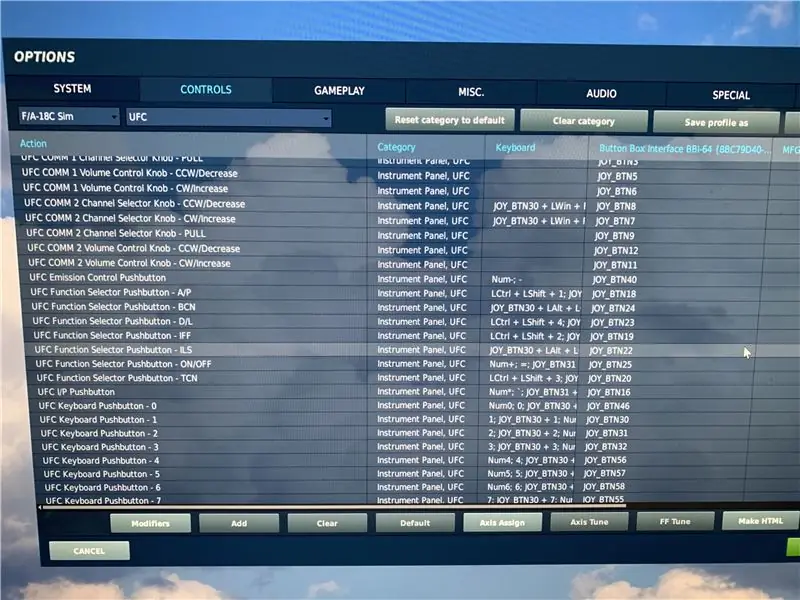
Cắm bo mạch "hộp nút" vào máy tính bằng cáp USB.
Nó sẽ xuất hiện dưới dạng một thiết bị có tên "Hộp nút 64 BBI".
Trong cài đặt trình mô phỏng của bạn, hãy gán từng chức năng của mặt phẳng cho nút bạn thích.
Lưu ý rằng bộ mã hóa quay hoạt động giống như 2 nút riêng biệt: mỗi bước xoay theo chiều kim đồng hồ tương ứng với một lần nhấn nút đầu tiên, mỗi bước xoay ngược chiều kim đồng hồ tương ứng với một lần nhấn nút thứ hai.
Bước 7: Hoàn thiện
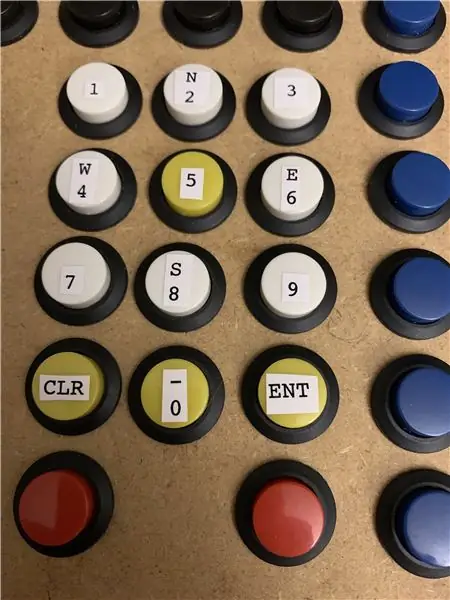

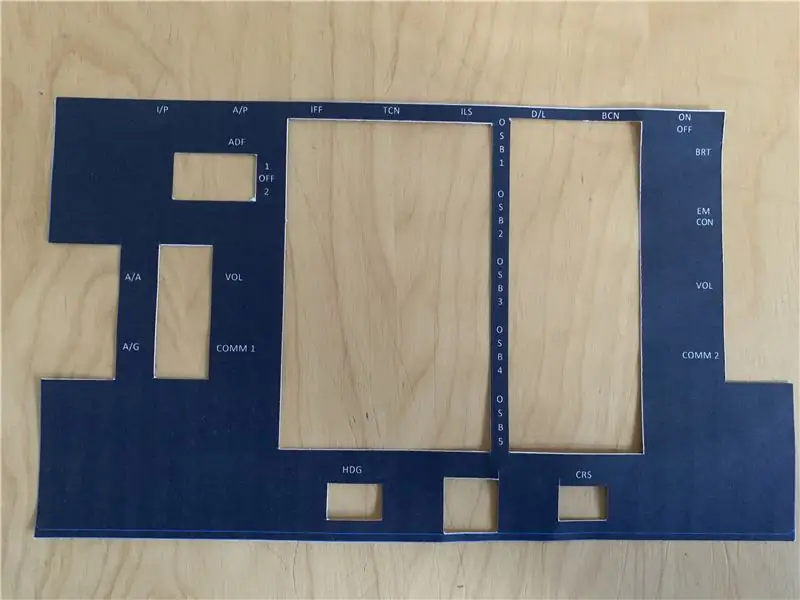
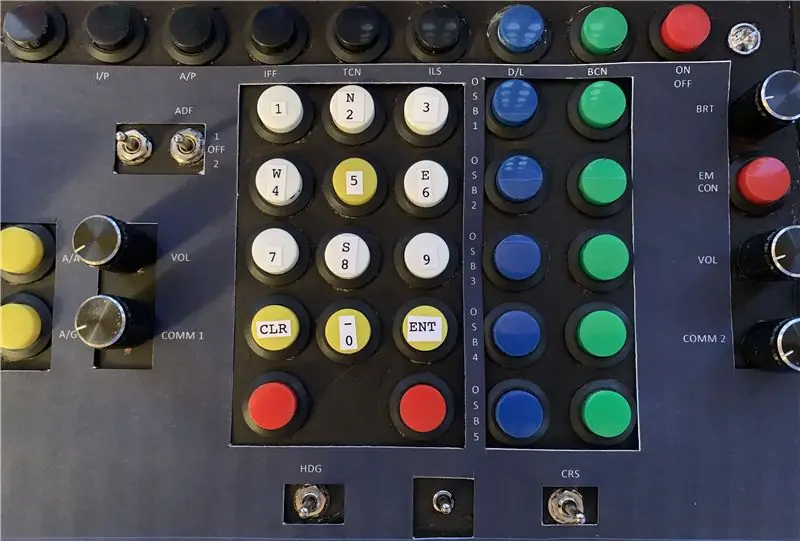
Vì tôi sẽ luôn sử dụng các nút trung tâm cho bàn phím số nên tôi đã trực tiếp thêm hình dán vào các nút nhấn.
Tôi cũng làm cho các cạnh mịn hơn một chút bằng cách sử dụng giấy cát.
Sau đó, tôi sơn cái hộp bằng màu đen bằng sơn acrylic… thực sự thì việc vẽ tranh sẽ dễ dàng hơn ngay sau khi cắt các miếng gỗ và trước khi thêm các nút, nhưng nó vẫn ổn.
Tùy chỉnh mẫu lớp phủ để phù hợp với các cài đặt mặt phẳng khác nhau của bạn. Ví dụ, tôi đặt một hình ảnh cho F / A 18C.
Cuối cùng, hãy tận hưởng trong trình mô phỏng của bạn!
Đề xuất:
Cách số hóa trang trình bày và phim phủ định bằng máy ảnh DSLR: 12 bước (với Hình ảnh)

Cách số hóa trang trình bày và phim âm bản bằng máy ảnh DSLR: Một thiết lập linh hoạt và ổn định để số hóa trang trình bày và phim âm bản bằng máy ảnh DSLR hoặc bất kỳ máy ảnh nào có tùy chọn macro. Tài liệu hướng dẫn này là bản cập nhật của Cách số hóa phim âm bản 35mm (được tải lên tháng 7 năm 2011) với một số cải tiến để mở rộng
Tự tạo gương thông minh cho riêng bạn với giá dưới 80 đô la - Sử dụng Raspberry Pi: 6 bước (có hình ảnh)

Tự tạo gương thông minh cho riêng bạn với giá dưới 80 đô la - Sử dụng Raspberry Pi: Trong dự án này, chúng tôi sẽ xây dựng một chiếc gương thông minh sẽ hiển thị cho bạn thông tin hữu ích trong khi bạn chuẩn bị vào buổi sáng. Toàn bộ mọi thứ sẽ có giá dưới 80 đô la, khiến nó phù hợp với túi tiền của hầu hết mọi người. Hướng dẫn này sẽ chỉ dạy cho bạn
Làm giá đỡ cho máy ảnh DSLR với giá chưa đến 6 đô la bằng cách sử dụng ống PVC (Chân máy / Chân máy cho mọi máy ảnh): 6 bước

Làm giá đỡ cho máy ảnh DSLR với giá chưa đến 6 đô la bằng cách sử dụng ống PVC (Monopod / chân máy cho mọi máy ảnh): Có …. Bạn có thể tự làm giá đỡ chỉ với một số ống PVC và chữ T. Nó rất nhẹ … Nó được cân bằng hoàn hảo … Nó rắn chắc … Nó thân thiện với khả năng tùy chỉnh … Tôi là Sooraj Bagal và tôi sẽ chia sẻ kinh nghiệm của mình về giá đỡ máy ảnh này mà tôi đã tạo cho
Trình mô phỏng tốc độ cho Trò chơi đua xe hoặc Trình mô phỏng Coaster: 5 bước (có Hình ảnh)

Speed Simulator dành cho các trò chơi đua xe hoặc Coaster Simulators: một dự án đơn giản, một chiếc quạt sẽ thổi không khí vào mặt bạn theo tốc độ trong trò chơi. Dễ làm và vui nhộn
Giá đỡ máy tính xách tay dành cho văn phòng-Closet: 7 bước

Giá đỡ máy tính xách tay dành cho văn phòng-Closet: Tôi muốn làm một giá đỡ máy tính xách tay từ các bộ phận và công cụ mà người ta có thể tìm thấy trong tủ đựng vật dụng của văn phòng điển hình của bạn. Đồ dùng văn phòng dự kiến dùng một lần. Không có đai ốc hoặc bu lông, không có ván ép, súng bắn keo nóng hoặc Van mặt bích Hinkley T-9 (phần # K2
